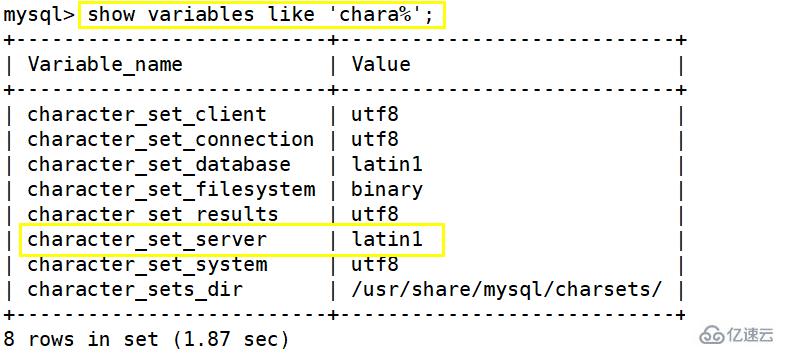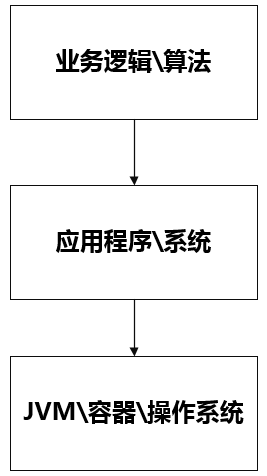本篇内容介绍了“CentOS怎么添加用户到sudo列表教程”的有关知识,在实际案例的操作过程中,不少人都会遇到这样的困境,接下来就让小编带领大家学习一下如何处理这些情况吧!希望大家仔细阅读,能够学有所成!
CentOS将用户添加到sudo列表
<强> CentOS
默认情况下,linux没有将当前用户列入到sudo列表中(在redhat系列的linux发行版中最为常见),这时如果你使用sudo来执行某些命令的话,就会提示你该用户不再sudo列表中。这时,我们就需要手工加入了。
1。在命令行下键入:苏美元,并输入根账户的密码,切换到根账户,其中美元的是命令提示符,不用你敲
2。命令行键入:# visudo,就会打开sudo的配置文件。
在linux下任何的配置文件都是以文本文件保存,即你可以使用vim来打开sudo的配置文件,但是不建议这么做,因为你visudo是linux提供的修改sudo配置文件的工具,与vim比起来,它会提供更多的提示信息和纠错能力。
3。与用vim编辑文本文件一样,我们搜索根关键字,所以在打开的文件中输入/根
4。按键盘上的n键,会自动跳到下一个根的关键字,一直跳到这句话:
这一切时,继续按n键,光标会出现都在根=(全部)中所有的根上
5。输入yyp并回车,这是vim中的两个命令.yy表示复制当前行,p表示将复制的内容粘贴到下一行,所以输入该命令后原来的文字变为如下:
6。按j键,光标会跳到第二个根=(所有)所有这一行上,再按数字0键,让光标回到行首,这时按4下x键,删除这一行的根这四个字母。然后按下键,进入插入模式,输入你的用户名,比如我现在的用户名为新,则我输入心。输入后原来的文字变为如下:
7。按下ESC键(键盘的左上角,在F1的左边)推出插入模式,然后按下:wq三个字符退出并保存当前配置文件。
8。现在已经修改完成了,鑫这个用户已经加入到了sudo的列的表,你使用鑫这个用户执行sudo命令时已经可以了。